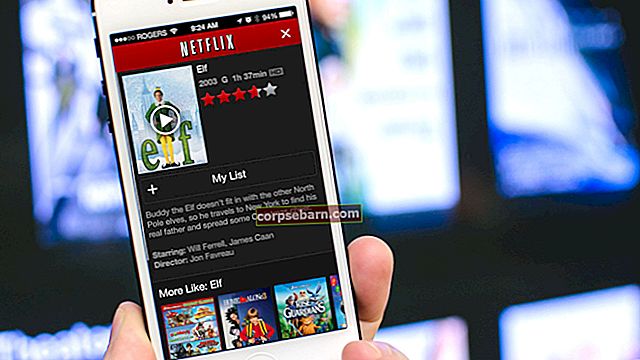IPhone 4s kasutajad on selle seadmega tõesti rahul. Nagu igas teises nutitelefonis, võib ka siin esineda mõningaid tõrkeid, alates WiFi-st ja Bluetoothist kuni andmeprobleemideni. Selles artiklis räägime kõige tavalisematest iPhone 4s probleemidest ja nende lahendamisest.

arstechnica.com
Levinumad iPhone 4s probleemid ja nende lahendused
iPhone 4s WiFi probleemid
Igas nutitelefonis, sealhulgas iPhone 4s, on kõige levinumad WiFi probleemid (ei saa ühendust WiFi-võrguga, ühendus on liiga aeglane, ühendus katkeb jne). Vaatame, kuidas seda parandada.
1. meetod:
Lülitage WiFi välja ja seejärel uuesti sisse.
2. meetod:
Minge jaotisse Seaded, lülitage lennukirežiim sisse ja välja.
3. meetod:
Taaskäivitage oma iPhone 4s.
4. meetod:
Taaskäivitage ruuter.
5. meetod:
Valige Seaded> Wi-Fi, leidke oma võrk ja klõpsake selle kõrval (i). Seejärel klõpsake käsku Unusta see seade ja puudutage käsku Unusta. Leidke võrk uuesti ja proovige ühendust luua.
6. meetod:
Uuendage ruuteri püsivara.
7. meetod:
Valige Seaded> Privaatsus> Asukohateenused ja lülitage süsteemiteenus välja.
8. meetod:
Avage Seaded> Üldine> Lähtesta ja puudutage käsku Lähtesta võrguseaded.
9. meetod:
Valige Seaded> Üldine> Lähtesta ja puudutage käsku Lähtesta kõik seaded. Teie andmeid ei kustutata.
10. meetod:
Värskendage oma iPhone 4s iOS-i uusimale versioonile.
Vaadake ka: Kuidas parandada iPhone 4s WiFi-probleeme või hallitada või tuhmida
iPhone 4-sid ei laadita
See on nii tüütu, kuid enne seadme Apple Store'i viimist proovige allpool toodud lahendusi.
1. meetod:
Proovige mõnda muud laadijat, sest võib-olla on teie laadija vigane.
2. meetod:
Proovige seadet laadida, ühendades selle arvutiga, kasutades seadmega kaasas olevat USB-kaablit.
3. meetod:
Taaskäivitage oma iPhone 4s.
4. meetod:
Puhastage laadimisportist tolm ja mustus hambatikuga.
5. meetod:
Varundage oma andmed. Valige Seaded> Üldine> Lähtesta ja puudutage käsku Kustuta kogu sisu ja sätted. Oodake, kuni see on lõpule jõudnud, ja järgige seadme uueks seadistamiseks mõnda lihtsat sammu.
iPhone 4s taaskäivitub
Mõned kasutajad kaebasid selle tüütu probleemi üle. Siin on võimalikud lahendused.
1. meetod:
Valige Settings> Cellular, lülitage Cellular data välja ja lülitage see uuesti sisse.
2. meetod:
Minge jaotisse Seaded, lubage lennukirežiim, oodake mõni sekund ja lülitage see uuesti välja.
3. meetod:
Kui probleem ilmnes kohe pärast mõne kolmanda osapoole rakenduse installimist, peaksite selle kustutama. Selleks leidke rakendus avaekraanilt, puudutage ja hoidke selle ikooni ning toksake seejärel X-i, kui see ilmub. Rakendus eemaldatakse.
4. meetod:
"Ühendage seade arvutiga, avage iTunes'i tarkvara ja valige taastamine vanast varukoopiast."
5. meetod:
Varundage oma failid. Valige Seaded> Üldine> Lähtesta> Kustuta kogu sisu ja sätted. Kui see on lõpule jõudnud, seadistage oma iPhone 4s uueks iPhone'iks.
iPhone 4s ei saa kõnesid vastu võtta ega helistada
Kas te ei saa kõnesid vastu võtta ega helistada? Siin on lahendused.
1. meetod:
Veenduge, et te ei asu piirkonnas, kus signaal on kehv.
2. meetod:
Kui kasutate iPhone GMS-i, avage see. Navigeerige jaotisse Seaded> Telefon> SIM-i PIN-kood.
3. meetod:
Sisestage oma SIM-kaart uuesti.
4. meetod:
Taaskäivitage oma iPhone 4s.
5. meetod:
Minge jaotisse Seaded, lülitage lennukirežiim sisse ja seejärel uuesti välja.
6. meetod:
Avage Seaded, puudutage Cellular, lülitage Cellular data välja ja lülitage see uuesti sisse.
7. meetod:
Vaadake, kas operaatori seadete värskendus on saadaval. Selleks minge menüüsse Seaded, puudutage valikut Üldine ja klõpsake nuppu Teave.
8. meetod:
Valige Settings> Carrier, lülitage valik „Automatic” välja ja valige oma operaator käsitsi.
9. meetod:
Navigeerige jaotisse Seaded> Üldine> Lähtesta ja puudutage käsku Lähtesta võrguseaded.
10. meetod:
Navigeerige jaotisse Seaded> Üldine> Lähtesta ja klõpsake nuppu Lähtesta kõik seaded.
iPhone 4s kõlarite probleemid
Kõnelejate probleemidest vabanemiseks toimige järgmiselt.
1. meetod:
Helistage, kuid kasutage valjuhääldit.
2. meetod:
Taaskäivitage seade.
3. meetod:
"Esitage muusikat oma seadmes ja ühendage kõrvaklapid mitu korda."
4. meetod:
Lülitage Bluetooth välja.
5. meetod:
Piksepistiku ja kõlari puhastamiseks kasutage harja.
6. meetod:
Valige Seaded> Üldine> Lähtesta ja klõpsake nuppu Lähtesta kõik seaded.
7. meetod:
Värskendage oma iPhone 4s iOS-i tarkvara.
Vaadake ka: 5 viisi heli probleemide lahendamiseks iPhone 4s
iPhone 4s mikrofoniga seotud probleemid
Päris paljud kasutajad teatasid probleemist mikrofoniga. Ehkki see kõlab nagu riistvaraprobleem, on probleemi lahendamiseks mõned lihtsad asjad.
1. meetod:
Eemaldage kaitsekile.
2. meetod:
„Kui teil on teatud rakenduse kasutamisel probleem mikrofoniga, siis peaksite seda tegema: minge menüüsse Seaded, puudutage valikut Privaatsus, Mikrofon. Vaadake, kas teie kasutataval rakendusel on vajalik luba. "
3. meetod:
Valige Settings> General> Accessibility ja lülitage müra summutamine välja.
4. meetod:
Puhastage mikrofon hambaorkuga tolmu ja mustuse eemaldamiseks.
5. meetod:
Valige Seaded> Üldine> Lähtesta ja klõpsake nuppu Lähtesta kõik seaded.
6. meetod:
Uuendage iOS-i tarkvara.
7. meetod:
Kui miski muu ei toimi, võib-olla vajab teie iPhone 4s uut algust. Varundage oma failid. Valige Seaded> Üldine> Lähtesta ja puudutage käsku Kustuta kogu sisu ja sätted. See võib ärgata paar minutit või kauem ning kui olete lõpetanud, järgige ekraanil mõnda lihtsat sammu ja seadistage seade uuena.
iPhone 4s aeglane jõudlus
Mõned kasutajad teatasid, et nende seadmed toimivad aeglaselt. Siit saate teada, kuidas seda parandada.
1. meetod:
Valige Seaded> iTunes & App Store ja lülitage automaatne värskendamine välja.
2. meetod:
Puudutage kaks korda nuppu Kodu ja näete rakendusi, mida olete viimasel ajal kasutanud. Rakenduste läbimiseks pühkige vasakule ja kui leiate rakenduse, mida te praegu ei vaja, pühkige selle sulgemiseks üles.
3. meetod:
Kustutage rakendused, mida te ei kasuta. Minge avaekraanile, puudutage kustutatava rakenduse ikooni ja hoidke seda all. Kui rakendus jigiseb ja kui ilmub „X”, puudutage seda ja kustutage rakendus. Eelinstallitud rakendusi ei saa kustutada.
4. meetod:
Mälu vabastamiseks taaskäivitage seade.
5. meetod:
Kopeerige muusika, fotod ja videod arvutisse ja kustutage need oma seadmest.
6. meetod:
Varundage oma failid ja valige Seaded> Üldine> Lähtesta ja puudutage käsku Kustuta kogu sisu ja sätted. Kui protsess on lõpule jõudnud, seadistage oma iPhone uue seadmena.
iPhone 4s aku probleemid
Nutitelefonide maailmas on aku kestvusprobleemid üsna tavalised, kuid aku tööea parandamiseks ja selle kauem kestmiseks saate teha mitmeid lihtsaid asju.
1. meetod:
Valige Seaded> Privaatsus> Asukohateenused ja lülitage see valik mõne rakenduse jaoks välja.
2. meetod:
Valige Seaded> Üldine ja lülitage rakenduse taustauuendus välja. Selle valiku saate välja lülitada kõigi rakenduste jaoks või ainult mõne rakenduse jaoks.
3. meetod:
Keela mõne rakenduse tõukemärguanded. Selleks minge menüüsse Seaded> Märguanded.
4. meetod:
Kasutage lennukirežiimi piirkondades, kus signaal on halb.
5. meetod:
Lülitage Bluetooth välja, kui seda ei kasutata.
6. meetod:
Lülitage WiFi välja, kui seda ei kasutata.
7. meetod:
Vähendage heleduse taset.
8. meetod:
Valige Settings> Mail, Contacts and Calendars, valige Fetch new data ja valige suvand Push to off.
9. meetod:
Valige Seaded> Üldine> Automaatne lukustus ja valige „1 minut“.
10. meetod:
Liikuge jaotisse Seaded> iTunes ja App Store ja lülitage suvand Värskendused välja.
Vaadake ka: 5 viisi halva aku kestvuse parandamiseks iPhone 4s
iPhone 4s SIM-kaardiga pole probleeme
Kui näete oma iPhone 4s -sõnumit „SIM puudub“, proovige allpool loetletud lahendusi.
1. meetod:
Minge jaotisse Seaded, lülitage lennuk sisse ja seejärel uuesti välja.
2. meetod:
Valige Settings> Cellular, lülitage Cellular data välja ja lülitage see uuesti sisse.
3. meetod:
Sisestage oma SIM-kaart uuesti.
4. meetod:
Vaadake, kas operaatori seadete värskendusi saab alla laadida. Valige Settings> General> About.
5. meetod:
Taaskäivitage oma iPhone.
6. meetod:
See töötas paljude jaoks, nii et proovige seda kindlasti. Navigeerige jaotisse Seaded> Üldine> Lähtesta ja puudutage käsku Lähtesta võrguseaded.
7. meetod:
Valige Seaded> Üldine> Lähtesta ja puudutage käsku Lähtesta kõik seaded.
8. meetod:
Kui on iOS-i uus versioon, laadige see alla ja installige.
iPhone 4s külmutatud kaamera rakendus
Mõned kasutajad teatasid, et kaamera rakendus hangub. Siit saate teada, kuidas seda parandada.
1. meetod:
Puudutage kaks korda nuppu Kodu, pühkige kaamerarakenduse leidmiseks vasakule ja seejärel selle sulgemiseks üles.
2. meetod:
Paljud taustal töötavad rakendused võivad selle probleemi põhjustada. Puudutage kaks korda nuppu Kodu, pühkige vasakule, et minna läbi hiljuti kasutatud rakenduste, ja kui leiate rakenduse, mida te ei vaja, pühkige selle sulgemiseks üles. Seejärel avage kaamera rakendus.
3. meetod:
Taaskäivitage seade.
4. meetod:
Vigane rakendus võib põhjustada probleemi teiste rakendustega ja see võib ka teie seadme toimimist aeglustada. Kui probleem ilmnes kolmanda osapoole rakenduse allalaadimisel, kustutage see rakendus.
5. meetod:
See on väga lihtne asi, mida teha. Valige Seaded> Üldine> Lähtesta ja puudutage käsku Lähtesta kõik seaded. Teie faile ja andmeid ei kustutata.
iPhone 4s andmesideprobleemid
Probleemist vabanemiseks võite teha palju lihtsaid asju. Vaatame, kuidas seda parandada.
1. meetod:
Valige Settings> Cellular, lülitage Cellular data välja / sisse.
2. meetod:
Paljud iPhone 4s kasutajad lahendasid probleemi selle lihtsa nipiga. Minge jaotisse Seaded, lülitage lennukirežiim sisse ja lülitage see uuesti välja.
3. meetod:
Kui soovite vaadata, kas operaatori seadete värskendused on saadaval, avage menüü Seaded> Üldine> Teave.
4. meetod:
Nagu teate, võib lihtne taaskäivitamine lahendada paljusid probleeme, sealhulgas ka selle. Lülitage oma iPhone välja ja uuesti sisse.
5. meetod:
Sisestage oma SIM-kaart uuesti.
6. meetod:
Valige Settings> General> Reset ja puudutage Reset network settings.
7. meetod:
Navigeerige jaotisse Seaded> Üldine> Lähtesta ja puudutage käsku Lähtesta kõik seaded.
8. meetod:
Värskendage iOS-i.
Vaadake ka: 5 viisi teenuse otsimise iPhone 4s parandamiseks
iPhone 4s Bluetooth-ühenduse probleemid
Kui teie iPhone 4s ei saa teise Bluetooth-seadmega siduda või kui ühendus pidevalt katkeb, saate selle parandada.
1. meetod:
Lülitage Bluetooth välja ja seejärel uuesti sisse.
2. meetod:
Minge jaotisse Seaded, lülitage WiFi sisse ja proovige seejärel uuesti siduda.
3. meetod:
Valige Settings> Bluetooth, toksake Bluetoothi sidumisseadet ja seejärel Unustage see seade. Kui olete seda teinud, proovige oma iPhone 4s Bluetooth-seadmega siduda.
4. meetod:
Taaskäivitage oma iPhone 4s.
5. meetod:
Avage Seaded> Üldine> Lähtesta ja puudutage käsku Lähtesta võrguseaded.
6. meetod:
Valige Seaded> Üldine> Lähtesta ja puudutage käsku Lähtesta kõik seaded.
7. meetod:
Kui saadaval on uus iOS-i versioon, laadige see alla ja installige. Uus versioon lahendab paljud probleemid ja toob kaasa ka uusi ja huvitavaid funktsioone.
8. meetod:
Uus algus! Kõigepealt varundage oma andmed. Navigeerige jaotisse Seaded> Üldine> Lähtesta ja puudutage käsku Kustuta kogu sisu ja sätted. Kui see on lõpule jõudnud, järgige mõnda lihtsat sammu ja seadistage oma iPhone 4s uue seadmena.
Pildi allikas: www.pocketgamer.co.uk